Web 画像を定期的にダウンロードする場合は、WEBP を JPEG または PNG に変換する方法を知っておくと役立ちます。Web サイトで WEBP 画像を目にしたことは間違いありませんが、画像を右クリックして [名前を付けて保存] を選択するまで、画像がその形式であることに気づかなかったかもしれません。
WEBP (新しいタブで開きます) は、独自の圧縮システムを使用して Web 画像を表示する方法として Google によって開発されました。これにより、品質を維持しながら、従来の JPEG および PNG 形式と比較してサイズが最大 3 分の 1 に削減されます。
問題は、多くの人気のある画像エディタが、たとえ有料のものであっても、依然として WEBP をサポートしていないことです。これは、デスクトップにダウンロードした WEBP 画像を編集して再利用したい場合に開くことができないことを意味します。
- 現在入手可能な最高の無料写真編集ソフトウェア
- PDF を JPEG に変換する方法を発見する
- HEIC を JPEG に変換する方法を確認する
解決策の 1 つは、Web ページ上の WEBP 画像を右クリックして [新しいタブで画像を開く] を選択し、そのスクリーンショットを撮ることです。ただし、これでは画像の品質は維持されません。実際には比較的解像度が低くなります。
より良いオプションは、WEBP ファイルを JPEG または PNG 形式に変換し、画像に対して何でもできるようにすることです。以下のガイドでは、WEBP を JPEG または PNG に無料で変換する 2 つの最良の方法を説明します。
Microsoft ペイントを使用して WEBP を JPEG または PNG に変換する方法
多くの画像エディターは WEBP ファイルを開くことはもちろん、変換することもできませんが、注目すべき例外の 1 つは Microsoft ペイントです。この組み込みの Windows アプリは基本的なものとして無視されることがよくありますが、WEBP 画像を JPEG または PNG 形式に変換するという優れた機能を備えています。使用方法は次のとおりです。
1. [スタート]メニューから、または Windows の検索ボックスに「ペイント」と入力して、結果リストの上部にある [ペイント] をクリックして、MS ペイントを起動します。
ペイントが開いたら、「ファイル」メニューをクリックし、「開く」を選択します。
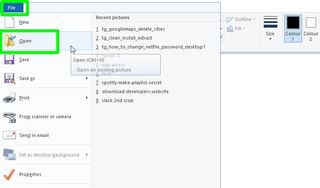
2. 変換するWEBP 画像ファイルを参照し、それを選択して[開く] をクリックします。
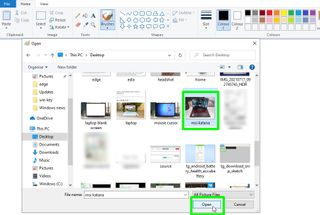
3. WEBP 画像がペイントに読み込まれたら、[ファイル] メニューをクリックし、マウス カーソルを[名前を付けて保存] まで下に移動します。サイド メニューから [JPEG 画像] または [PNG 画像] を選択します。
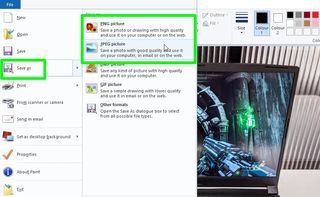
4. [名前を付けて保存] ボックスが開いたら、変換された画像を保存するフォルダーを選択し、ファイル名を入力します。「ファイルの種類」メニューで「JPEG」または「PNG」が選択されていることを確認し、「保存」をクリックします。
WEBP ファイルはお好みの画像形式に変換されるので、お好みの画像エディタで開くことができます。ペイントを使い続けたい場合は、Microsoft ペイントで画像を編集する方法に関するガイドを参照してください。
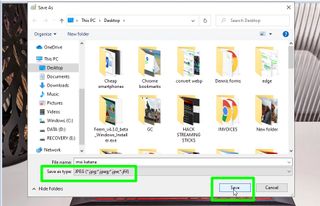
オンラインコンバーターを使用してWEBPをJPEGまたはPNGに変換する方法
Windows PC を使用していない場合、WEBP ファイルを JPEG または PNG に変換する最も簡単な方法は、 CloudConvert (新しいタブで開きます)などのオンライン変換ツールを使用することです。このサイトは Windows だけでなく macOS、Android、iOS、Linux でも動作し、このプロセスには数秒かかります。
1.デスクトップまたはモバイルブラウザでCloudConvert (新しいタブで開きます)にアクセスします。ホームページの「ファイルの選択」ボタンの横にある矢印をクリックまたはタップします。
WEBP ファイルをコンピュータ(またはモバイル デバイス)からアップロードするか、 URL を入力して Web から変換するか、Google、Dropbox、または OneDrive からインポートするかを選択します。
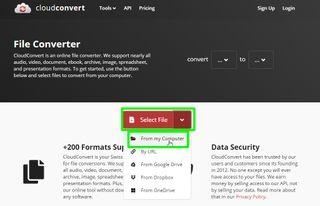
2. CloudConvert は、ファイルの形式を WEBP として自動的に検出します。そうでない場合は、[変換] ドロップダウン メニューをクリックし、[画像]、[WEBP] の順に選択します。
次に、「変換先」ドロップダウンメニューをクリックし、「画像」、「JPG」または「PNG」を選択します。
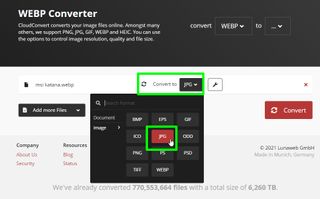
3. CloudConvert は、ページ タイトルとして「WEBP to JPG Converter」または「WEBP to PNG Converter」を表示するように調整します。「変換」ボタンをクリックしてファイルを変換します。
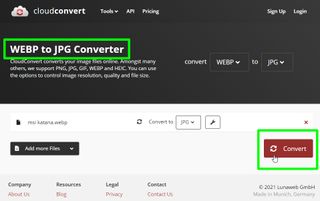
4.変換が完了したら、[ダウンロード] ボタンをクリックして、元の WEBP ファイルをJPEG または PNG 画像としてコンピュータまたはモバイル デバイスに保存します。
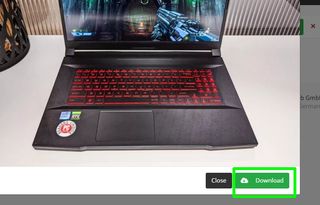
CloudConvert を使用すると、1 日あたり最大 25 個のファイル (形式を問わず) を無料で変換できます。これでほとんどの人にとっては十分です。さらに必要な場合は、Web サイトに登録してクレジット (「コンバージョン分」と呼ばれます) を購入するか、サブスクリプションの料金を支払う必要があります。
サービスの支払いオプションの詳細については、CloudConvert の価格設定(新しいタブで開きます)ページを ご覧ください。
- 詳細:写真に最適なクラウド ストレージ: 無料と有料
- Googleフォトにアップロードする方法
